Specialiųjų simbolių įterpimas į Word 2010
Kartais gali prireikti įterpti neįprastą simbolį į Word 2010 dokumentą. Perskaitykite, kaip lengvai tai padaryti su mūsų patarimais ir simbolių sąrašu.
Duomenų lapo rodiniai puikiai tinka norint masiškai atnaujinti elementus ir dokumento ypatybes sistemoje „SharePoint 2013“. Duomenų lapo rodinyje programos duomenys rodomi žiniatinklio skaičiuoklėje sistemoje „SharePoint“.
Naudodami duomenų lapo rodinius galite
Palaiko daugumą stulpelių tipų, įskaitant teksto, pasirinkimo, datos, numerio ir paieškos stulpelius. Duomenų lapo rodiniai nerodomi naudojant kelių teksto eilučių stulpelius. Be to, ne visos stulpelių funkcijos veikia taip, kaip tikėtasi duomenų lapo rodinyje. Trumpai tariant, kai duomenų lapo rodiniai veikia, jie veikia puikiai. Jums tereikia išbandyti stulpelių tipus, kad taptumėte pernelyg ambicingi.
Rodyklių klavišais judėkite rodinyje kaip skaičiuoklėje.
Nukopijuokite ir įklijuokite vertes – tai dar vienas puikus būdas masiškai atnaujinti programą. Šis metodas dažnai naudojamas vietoj skaičiuoklės importavimo kaip tinkintos programos.
Pasirinkite Peržiūrėti programos duomenis duomenų lapo rodinyje bet kuriame standartiniame rodinyje, spustelėdami mygtuką Greitas redagavimas juostelės skirtuke Sąrašas.
Duomenų lapo rodinį kuriate taip pat, kaip standartinį rodinį, nors turite mažiau konfigūravimo parinkčių. Duomenų lapo rodiniuose galite rūšiuoti, filtruoti, rodyti sumas ir nustatyti elementų limitą.
Jei stulpelio negalima redaguoti dėl stulpelio duomenų tipo, spustelėjus langelį ir redaguoti duomenis, langelio turinys pasidaro pilkas.
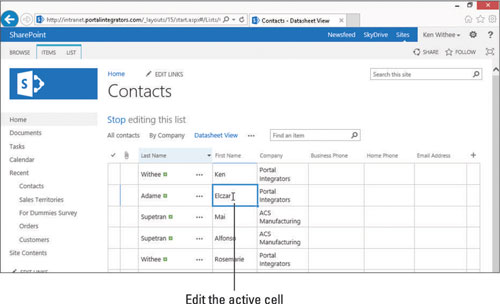
Priklausomai nuo to, kurias „Office“ programas įdiegėte, galite pasiekti papildomas programos duomenų tvarkymo parinktis duomenų lapo rodinyje. Šias parinktis galite pasiekti juostelės skiltyje „Prisijungti ir eksportuoti“. Atkreipkite dėmesį, kad galite prijungti programą prie „Outlook“, eksportuoti duomenis į „Excel“ ir atidaryti programą naudodami „Access“ arba „Project“.
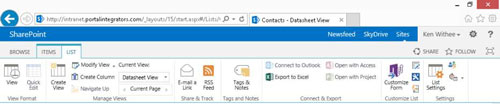
Kartais gali prireikti įterpti neįprastą simbolį į Word 2010 dokumentą. Perskaitykite, kaip lengvai tai padaryti su mūsų patarimais ir simbolių sąrašu.
„Excel 2010“ naudoja septynias logines funkcijas – IR, FALSE, IF, IFERROR, NOT, OR ir TRUE. Sužinokite, kaip naudoti šias funkcijas efektyviai.
Sužinokite, kaip paslėpti ir atskleisti stulpelius bei eilutes programoje „Excel 2016“. Šis patarimas padės sutaupyti laiko ir organizuoti savo darbalapius.
Išsamus vadovas, kaip apskaičiuoti slankiuosius vidurkius „Excel“ programoje, skirtas duomenų analizei ir orų prognozėms.
Sužinokite, kaip efektyviai nukopijuoti formules Excel 2016 programoje naudojant automatinio pildymo funkciją, kad pagreitintumėte darbo eigą.
Galite pabrėžti pasirinktus langelius „Excel 2010“ darbalapyje pakeisdami užpildymo spalvą arba pritaikydami ląstelėms šabloną ar gradiento efektą.
Dirbdami su laiko kortelėmis ir planuodami programą „Excel“, dažnai pravartu lengvai nustatyti bet kokias datas, kurios patenka į savaitgalius. Šiame straipsnyje pateikiami žingsniai, kaip naudoti sąlyginį formatavimą.
Sužinokite, kaip sukurti diagramas „Word“, „Excel“ ir „PowerPoint“ programose „Office 365“. Daugiau informacijos rasite LuckyTemplates.com.
„Excel“ suvestinės lentelės leidžia kurti <strong>pasirinktinius skaičiavimus</strong>, įtraukiant daug pusiau standartinių skaičiavimų. Šiame straipsnyje pateiksiu detalius nurodymus, kaip efektyviai naudoti šią funkciją.
Nesvarbu, ar dievinate, ar nekenčiate Word gebėjimo išjuokti jūsų kalbos gebėjimus, jūs turite galutinį sprendimą. Yra daug nustatymų ir parinkčių, leidžiančių valdyti „Word“ rašybos ir gramatikos tikrinimo įrankius.





